Guía paso a paso: Cómo asignar una clase a un tema en HelpNDoc
HelpNDoc ofrece cuatro clases de temas. Cuando asignas una clase de tema, cambiará el comportamiento del tema, ofreciendo así mayor flexibilidad para crear sofisticados proyectos de documentación.
HelpNDoc ofrece cuatro clases de temas:
- Normal: Contiene el texto y las imágenes que desarrolles
- En blanco: Se utiliza como encabezamiento de capítulo y en él no aparecen texto ni imágenes al publicar la documentación
- Mostrar URL externa: Ofrece a los usuarios un enlace a la URL que se introduzca
- Incluir archivo externo: Permite incorporar contenido actualmente ubicado en un archivo externo al proyecto HelpNDoc
Por defecto, se asigna la clase “Normal” a los nuevos temas. Se puede asignar una clase alternativa siguiendo dos pasos:
Paso 1: Seleccionar una clase de tema
Tienes tres opciones a la hora de asignar una nueva clase a un tema:
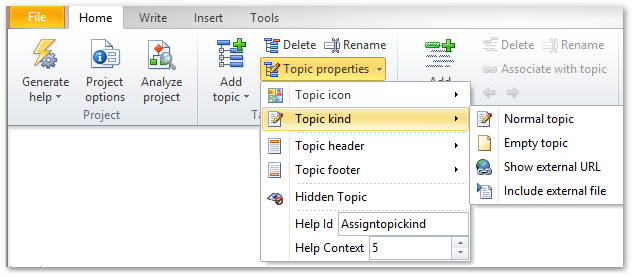
Opción 1
Selecciona el tema cuya clase quieras cambiar.
Haz clic en Propiedades de tema en la pestaña Inicio. Esto mostrará un menú.
Haz clic en Clase de tema y selecciona la clase que te gustaría asignar al tema.
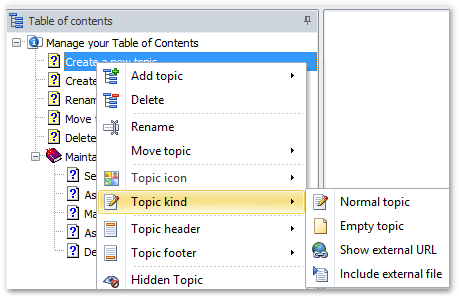
Opción 2
Haz clic derecho en el tema en la tabla de contenido. Esto mostrará un menú.
Haz clic en Clase de tema para ver las clases antes descritas.
Selecciona la clase que te gustaría asignar.
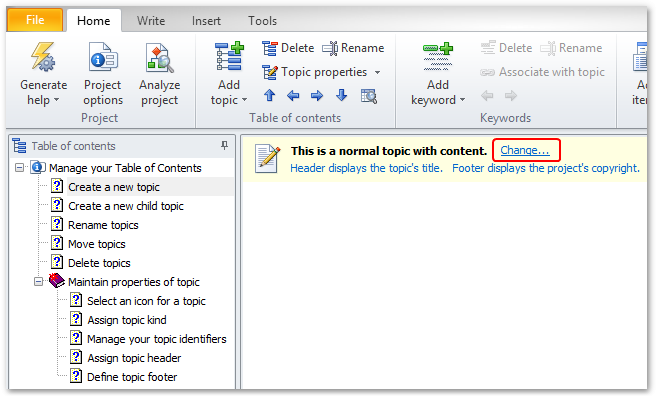
Opción 3
Selecciona el tema en la tabla de contenido. La clase actualmente asignada al tema se mostrará en la barra amarilla horizontal que hay en la parte superior.
Haz clic en Cambiar a la derecha de esta etiqueta. Esto mostrará el menú con las clases de temas antes descritas.
Esto mostrará la clase de tema que hayas seleccionado anteriormente en la barra amarilla horizontal de la parte superior de la página.
Paso 2: Introducir información en el tema
El segundo paso depende de la clase de tema que hayas seleccionado en el paso anterior:

Tema normal
Simplemente haz clic en la página en blanco y empieza a introducir contenido.
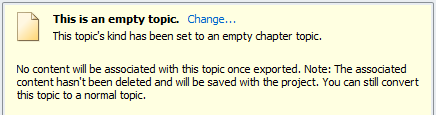
Tema en blanco
Esta página en blanco sirve como encabezado de capítulo y no se puede añadir contenido a ella.
Si lo habías hecho antes de asignar esta clase al tema, tu contenido seguirá allí, pero al estar asociado a este tema, no se mostrará cuando publiques la documentación.
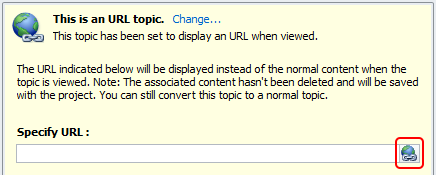
Mostrar URL externa
Introduce la URL que quieres incluir en la documentación.
Para probar la URL introducida, haz clic en el enlace que hay en el extremo derecho.
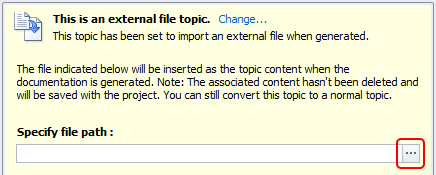
Incluir archivo externo
Para navegar hasta el archivo que quieres incluir, haz clic en el botón que hay en el extremo derecho.
Esto mostrará una ventana que te permitirá localizar el archivo. Selecciona el archivo y luego haz clic en Abrir.
Esto hará aparecer la ruta a ese archivo en la página. Cuando publiques la documentación, se incluirá el contenido del archivo.
Esto asigna la nueva clase al tema y cumplimentará la información necesaria para que tus usuarios puedan disfrutar de las ventajas de estas sofisticadas funciones de documentación.
Ver también
- Cómo administrar identificadores de tema en HelpNDoc
- Cómo definir un encabezado para un tema en HelpNDoc
- Cómo definir un pie de página para un tema en HelpNDoc
- Cómo seleccionar un nuevo icono para un tema en HelpNDoc
- Controla la estructura de tu documentación con el potente Editor de Índices de HelpNDoc